Bildbearbeitung eines Frühlingsporträts I: Modul Entwickeln

In diesem Artikel behandeln wir das Bearbeiten eines farbigen Frühlingsporträts. Wir werden alle Schritte des Entwicklungsprozesses durchgehen und werden uns hauptsächlich mit Farbabstimmung, Bearbeitung der Hautfarbe, Radialfilter (R) und leichten Verschiebungen der Belichtung befassen. Gleichzeitig geben wir Ihnen in der Einleitung einige Tipps, wie Sie ein schönes Frühlingsporträt aufnehmen. Aber wenn es Ihnen gerade überhaupt nicht passt, können Sie unsere RAW-Datei herunterladen und das gesamte Verfahren sofort ausprobieren!
Wie macht man ein Frühlingsporträt
Ein schönes Frühlingsporträt kann fast überall und mit jedem aufgenommen werden. Wenn Sie eine Frau, eine Schwester, eine Mutter oder einen Freund zur Hand haben, müssen Sie nur in den Garten oder hinter das Haus gehen und den ersten Goldregen oder einen blühenden Baum finden.
Sie haben also ein Modell und Sie haben die geeignete Umgebung. Wie macht man das Porträt zu etwas Besonderem? Sie können Haarschmuck aus Blumen, Papier, Stoff und allem, was Sie zu Hause finden, herstellen. Sie können Papierblumen auf ein altes Stirnband befestigen, um dem Porträt mehr Farbe und Frühlingsfeeling zu verleihen.
Wir empfehlen, Bilder mit einer offeneren Blende aufzunehmen, damit der Strauch oder Baum hinter dem Modell ein wenig unscharf wird. Aber vorsicht beim Fokussieren, es wird etwas schwieriger und Sie werden wahrscheinlich nicht in der Lage sein, alles scharfzustellen. Wir empfehlen, die Blende zwischen f/1.8 und f/2.2 einzuhalten, wenn Ihr Objektiv dies zulässt. Unser Beispielfoto wurde mit f/2.2 aufgenommen und Sie können erkennen, dass sich ein Auge bereits außerhalb der Schärfentiefe befand.
Unser Frühlingsporträt vor und nach der Bearbeitung.Einstellungen in der Belichtung
Das Frühlingsporträt sollte hell sein, aber achten Sie darauf, es nicht überzubelichten. Wenn Sie umgekehrt ein zu dunkles Bild aufnehmen, scheuen Sie sich nicht in Zoner Studio Belichtung hinzuzufügen. Weil wir aber den Verschluss geöffnet haben, sollte viel Licht in das Bild gelangen. Das Foto ist also hell, wir verringern eher den Kontrast, anstatt ihn zu erhöhen. Bei den Schiebereglern Lichter und Weißpunkt erhöhen wir die Werte auch, und ein wenig nach rechts verschieben wir die Dunstentfernung.
Die Klarheit sollte vielleicht ein wenig verringert werden – das hängt aber stark vom Modelltyp ab. In unserem Fall legen wir noch etwas drauf, da die Erscheinung unseres Mädchens ausdrucksstark und scharf ist. Aber nur ganz wenig, denn die Essenz eines frischen Frühlingsporträts ist die Zartheit.
Wenn Sie die Klarheit reduzieren möchten, empfehlen wir, nicht zu sehr in negative Werte zu gelangen, um die Textur der Haut zu erhalten. Wir wollen aus dem Modell sicher keine Wachsfigur machen. Schatten und der schwarze Punkt können leicht reduziert werden, sodass in der Helligkeitsüberflutung kein flaches, trübes Gesicht entsteht.
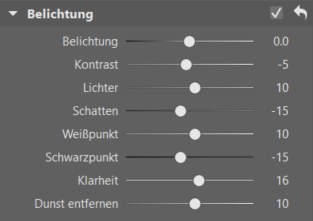
Setzen Sie den Radialfilter ein
Wir setzen einen Radialfilter (R) über das Gesicht, damit es sich vom Bild abhebt, heller wird und mehr Aufmerksamkeit auf sich zieht. Um einen Filter anzuwenden, halten Sie die linke Maustaste gedrückt und ziehen Sie ihn über den Bereich, auf den Sie ihn anwenden möchten. Um zu sehen, wo sich Ihr Filter befindet, aktivieren Sie Maske anzeigen rechts über dem Histogramm. Erhöhen Sie die Belichtung um ein Paar Punkte und stellen Sie dann die Übergangsbreite auf eine höhere Zahl ein, damit sich die Aufhellung auf natürliche Weise in die Umgebung einfügt.

Verwenden Sie die Farbkorrekturen
Zögern Sie nicht im Bereich Farbe ein wenig Sättigung oder Lebendigkeit hinzuzufügen, wenn das Bild grundsätzlich nicht bunt genug ist. Lassen Sie jede Farbe hervorstechen, die Sie auf das Bild bekommen haben. Unser Bild war bereits beim Fotografieren sehr farbenfroh, hauptsächlich aufgrund der Haarfarbe.
In den Farbkorrekturen gibt es 3 Kategorien:
- Farbton
- Sättigung
- Helligkeit
Die Schatten wollen wir auf positive Werte verschieben, in den negativen würden wir uns eher im Herbst bewegen, wenn die Farben dunkler, eher braunlastig und wärmer sind. Aber der Frühling ist grün, frisch und hell.
Die Sättigung erhöhen wir hauptsächlich bei Blumen und Grün. Wenn Sie Grün auf Ihrem Bild haben, möchten Sie, dass es satt und frisch aussieht.
Dann möchten Sie, dass die Farben der Blumen ausgeprägt sind, denn Blumen sind die Basis des Frühlings! Aber seien Sie vorsichtig, dass sich das Sättigungsgefühl nicht im Gesicht widerspiegelt. Das Modell sollte nicht pink oder orange sein.
Und die Helligkeit können Sie dann verwenden, wenn Sie das Gefühl haben, dass eine Farbe unnötig dunkel ist.
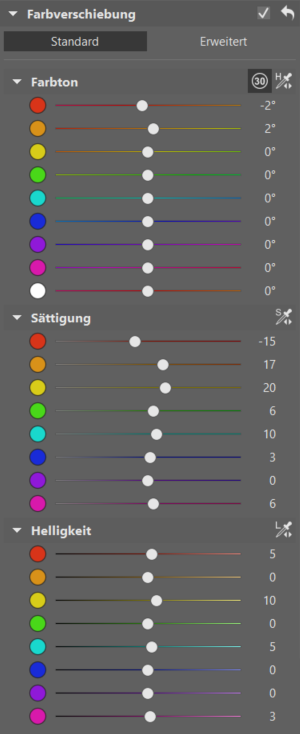
Feinabstimmung der Farben
Die Farbtönung verändert das Bild erheblich, daher sollten Sie vorsichtig vorgehen, insbesondere bei Fotos, bei denen die Basis viele Farben enthält. Bei unserem Beispielfoto können wir die Schatten leicht verschieben. Wenn Sie experimentieren möchten, können Sie auch die beiden anderen Kreise (Lichter und Gesamt) verwenden. Für ein Bild, das so vielfältig in der Farbe ist, werden wir aber vorsichtiger sein. Man muss nicht unbedingt alle Funktionen von Zoner Studio nutzen. Gerade bei solch ausdrucksstarken Fotos wollen wir nichts übertreiben.
Die Verschiebung der Grundfarben ist ebenfalls ein sehr markantes Werkzeug. Wir empfehlen daher, es erst dann zu verwenden, wenn Sie mit dem vor Ihnen liegenden Ergebnis immer noch nicht zufrieden sind. Wenn Sie das Gefühl haben, dass die gesamte intensive Behandlung zu bunt und fast schon schrill ist, können Sie einen der Farbkanäle leicht zurückziehen.
Wenn dies immer noch nicht ausreicht, fügen Sie Sättigung bei Grün oder Rot hinzu oder ziehen Sie den Grünton herunter. Jedes Foto ist anders. Entsprechend Ihrem Ergebnis aus dem Garten müssen die Farben unterschiedlich eingestellt werden. Die Grundidee ist jedoch klar: Farben, Helligkeit und Frische!
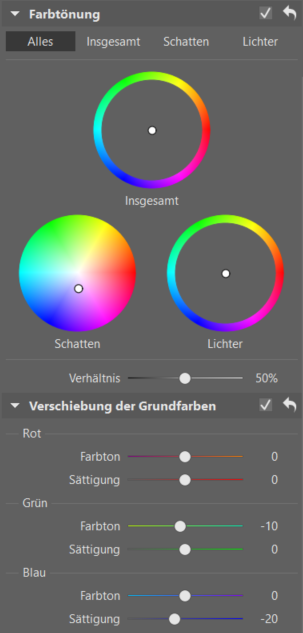
Ein paar finale Bearbeitungen
Zum Schluss empfehlen wir noch zwei Dinge: Vignettierung und Bügeln der Haut. Die Vignettierung unterstreicht das Herausstechen des Gesichts auf dem Bild. Es erhöht die Intensität des von uns erstellten Radialfilters. Aber wir empfehlen auf jeden Fall, die Vignettierung statt der Belichtung, der Farbe nach einzustellen. Und eher schwach. Ein unnatürlicher Übergang von völlig dunklen Ecken zu einem hellen Bild wäre nicht sehr schön. Wir empfehlen maximal 35 Punkte einzugeben.

Und die zweite Sache sollte nur sehr mäßig genutzt werden, und das ist der Glättungspinsel (U), der ein ausgezeichneter Helfer beim Retuschieren eines Porträts ist. Behalten Sie jedoch die Textur der Haut bei und achten Sie darauf, dass das Modell nicht wie eine Wachsfigur aussieht. Wir empfehlen diese Funktion gar nicht anzuwenden, wenn Sie in der Belichtung die Klarheit reduziert haben. Sondern nur, wenn Sie sie erhöht haben. Das Ergebnis wäre zu übertrieben.

Abschließend
Frühlingsfotos sind nach einem langen, dunklen und farblosen Winter eine angenehme Abwechslung. Gleichzeitig ist es eine sehr bunte Phase vor dem goldenen Sommer voller Sonnenuntergänge und gelbem Getreide. Das Gras ist grün, die Blumen sind bunt und die Menschen sind voller Energie, was sich alles wunderbar zu einem Foto kombinieren lässt. Und jetzt können Sie Ihre Bilder noch besser anpassen, da Sie bereits wissen, wie es geht!
Aber mit dem Entwickeln ist unsere Bearbeitung noch nicht vorbei! In Kürze erscheint der zweite Teil dieses Artikels, in dem wir Ihnen zeigen, wie Sie Ihr Foto optimieren und erweiterte Änderungen im Editor vornehmen können. Haben Sie bereits schöne Frühlingsporträts gemacht? Zeigen Sie sie uns.

